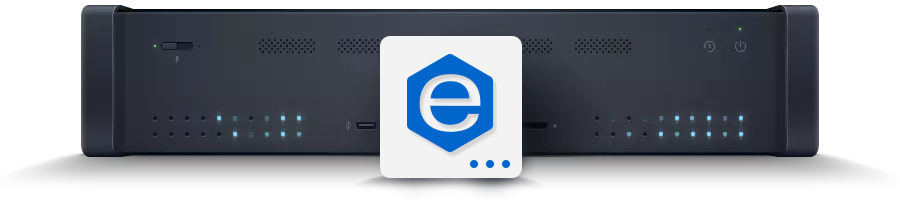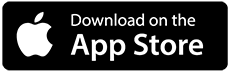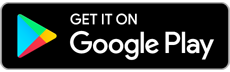GROW Digital
Apa yang bisa kami bantu hari ini?
Knowledge base
-
FAQ - Billing
-
FAQ - Finance
-
FAQ - Domain
-
FAQ - Daftarnama
-
FAQ - Layanan Windows VPS
-
FAQ - Layanan Linux VPS
-
FAQ - Layanan Shared Hosting
-
Smartermail v16 - Windows
-
FAQ -Server Colocation & Dedicated
-
FAQ - Penyelesaian Masalah
-
FAQ - Layanan Backup
-
FAQ - Aplikasi Web (CMS) Tips & Trik
-
Layanan Lainnya
-
Migrasi